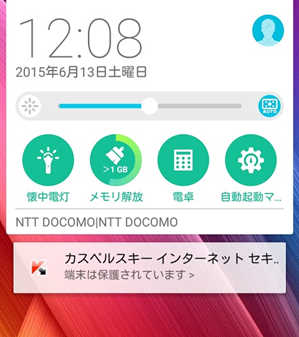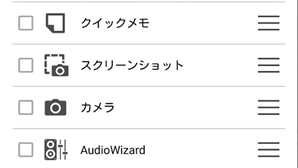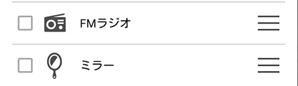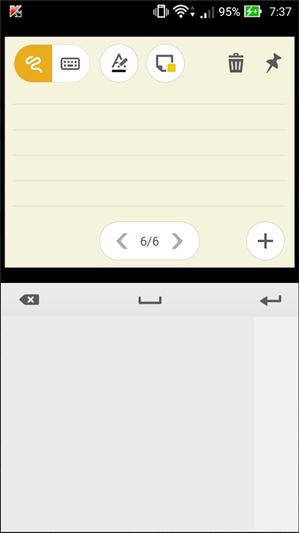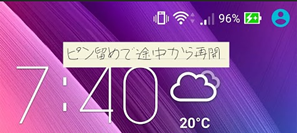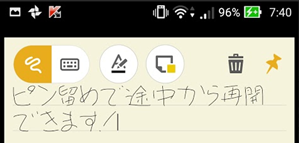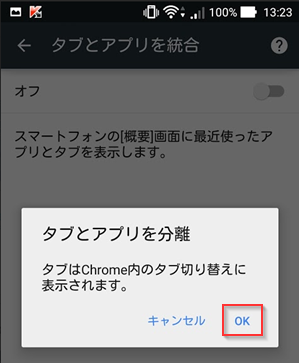ZenFone 2 で「クイック設定」ツールを使うと「懐中電灯」や「電卓」をロック状態のままでも起動できることを紹介しました。
「クイック設定」ツールに「メモリ解放」は必要?
「クイック設定」ツールは初期設定では「懐中電灯」「メモリ解放」「電卓」「自動起動マネージャー」の 4つです。
確かに「懐中電灯」や「電卓」はロック状態でもクイック起動したいことはあるかもしれませんが、「メモリ解放」や「自動起動マネージャー」の優先順位は低いと感じます。
特に「メモリ解放」を実行しようとするとロックの解除を要求してくるので、ちっともクイックではありません。
「クイック設定」ツールは置き換え可能
そこで別の便利なツールに変更できないか調べていたら「クイックメモ」に置き換えられることが使えることが分かりました。

置き換えられるツールは「クイックメモ」「スクリーンショット」「カメラ」「AudioWizard」「FMラジオ」「ミラー」です。
たとえば「自動起動マネージャー」を「クイックメモ」に切り替える手順は以下の通り。
- ロック解除の状態で 2本指スワイプで「クイック設定」画面を開く
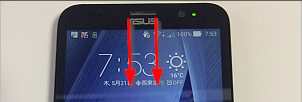
- 「クイック設定オプション」ボタンをタップ
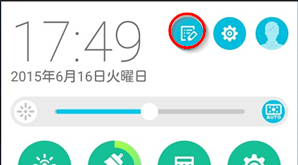
- 「クイック設定オプション」画面上部でツールを確認
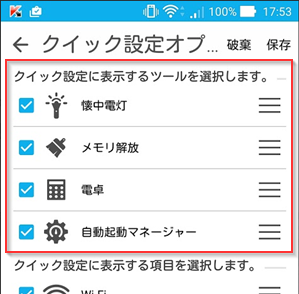
- 「自動起動マネージャー」のチェックを外す
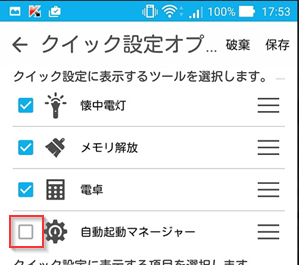
- 「クイックメモ」のチェックを付ける
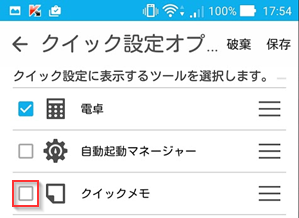
- 「保存」をタップ
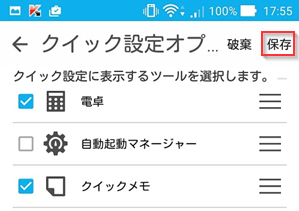
これでロック後、「クイック設定」を表示すると以下のようになります。
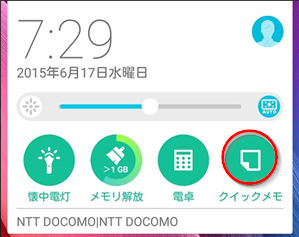
「クイックメモ」はよくできている
実際に使ってみたところ「クイックメモ」はロック状態で起動すると、新しいメモが追加され、すぐに入力できる状態になります。
すでに入力済みのメモはロックを解除しなければ見ることも編集することもできません。
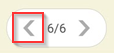
もし、他の人が「クイックメモ」をロック状態で使ったとしても、過去の入力を見られる心配はない、ということです。
「ピン留め」すると続きも入力できる
「クイックメモ」の「ピン留め設定」で「常に表示する」にしておけば
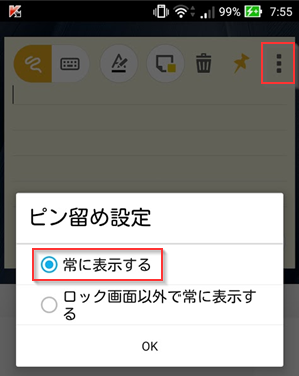
ロック状態で「クイックメモ」に入力して「ピン留め」すると
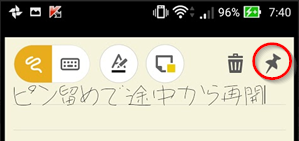
画面上に「付箋紙」のように表示されます。
「付箋紙」をタップすると入力を再開できます。
しばらく「クイックメモ」使ってみます
「クイックメモ」は指で書いた文字や記号が入力、保存できるので、ちょっとしたメモにはとても便利です。
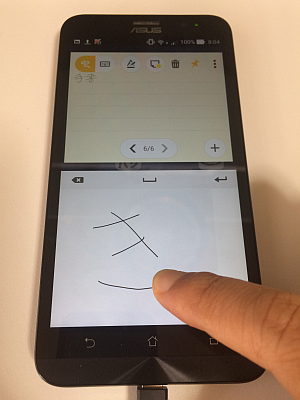
もちろんソフトキーボードも使えます。
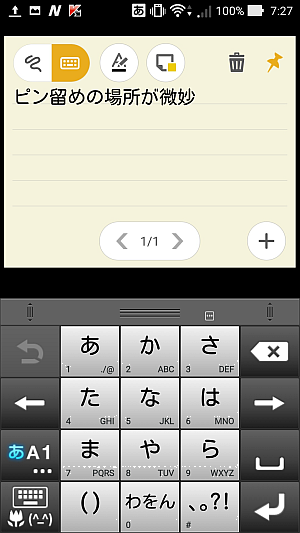
あとは「慣れ」も必要なので、しばらく使ってみます。
新しい発見があれば、また紹介します。
こちらの記事もいかがですか?